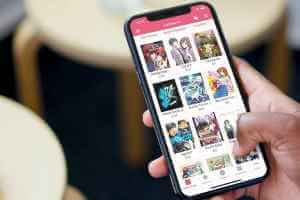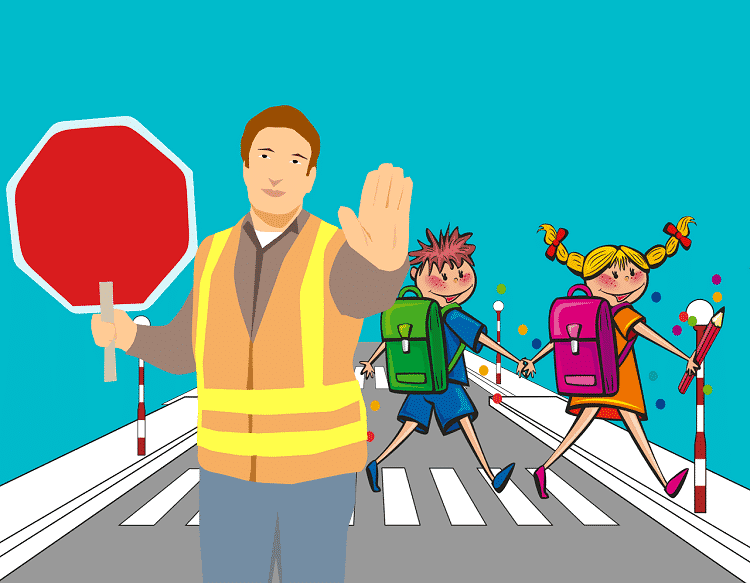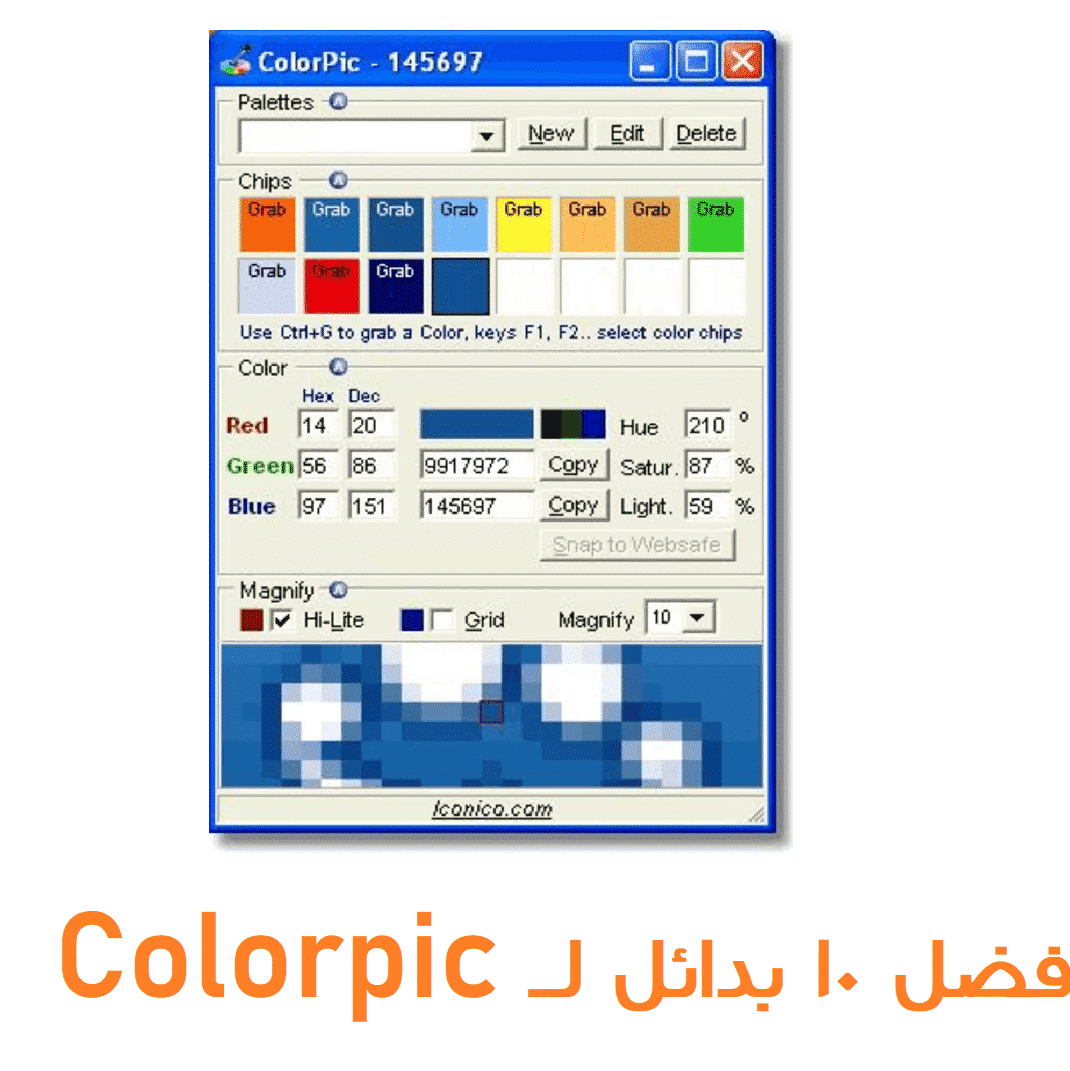Gjennom årene har Telegram vunnet terreng og har en personvernfokusert direktemeldingsplattform som konkurrerer med WhatsApp. Dessuten ruller den ut oppdateringer for å få En funksjonsrik appopplevelse. Mens de nye funksjonene er velkomne, stoler de fleste brukere på Telegrams kjernefunksjonalitet – for å sende meldinger. Hva skjer når Telegram-appen ikke sender meldinger på en Android-telefon eller iPhone? Enten det er mangel på apptillatelser eller ødelagte cachedata, vil vi vise deg måter å fikse Telegram som ikke sender meldinger på Android og iPhone.
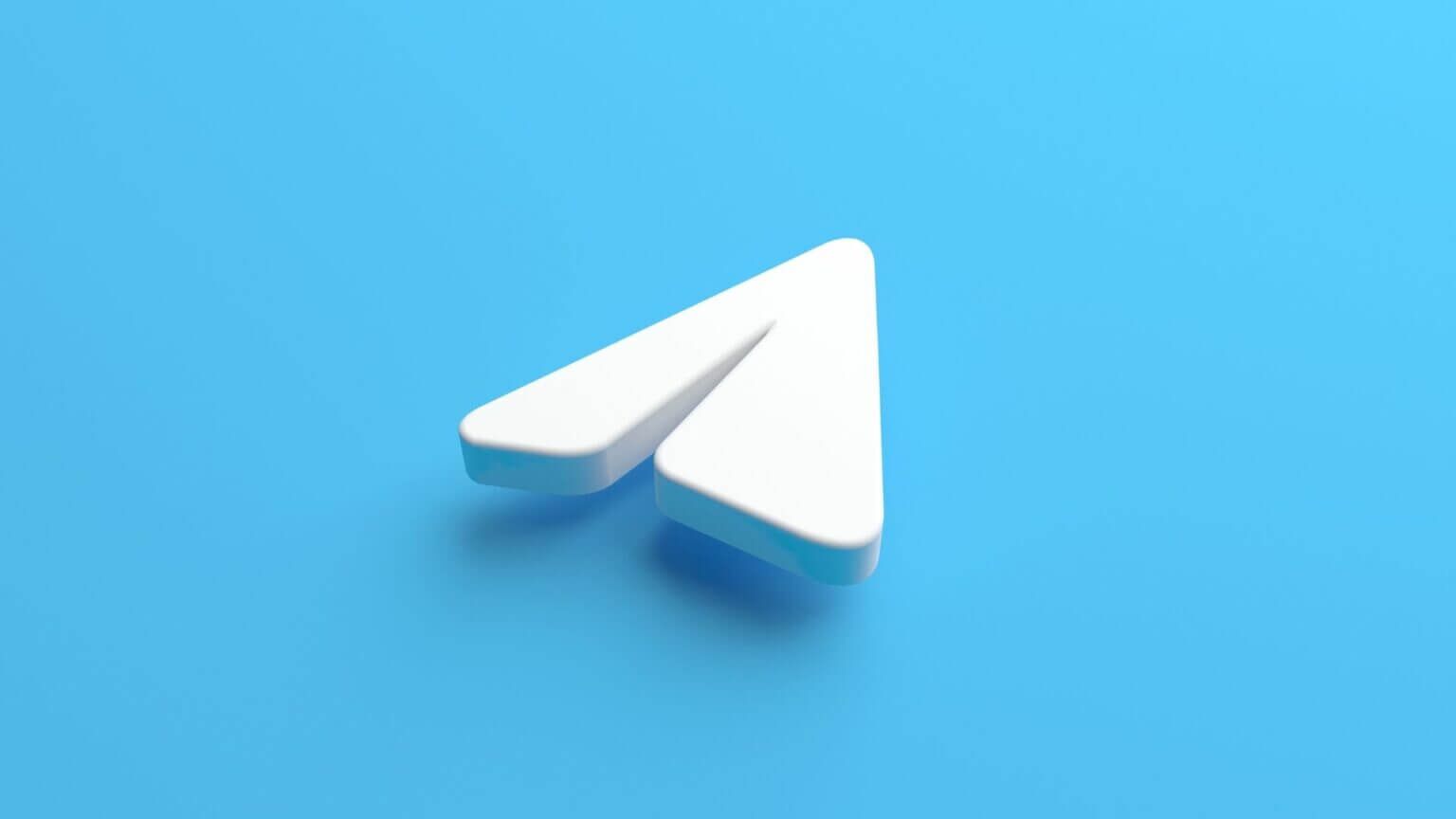
1. Tilkoblingen kan ha blokkert deg
Hvis problemet med å ikke sende meldinger er begrenset til én eller to personer, Den andre personen kan ha blokkert deg. Du vil bare se en hake på alle dine sendte meldinger, og de vil ikke bli levert til den andre personen.
Du kan be den andre personen om å sjekke personverninnstillingene sine og oppheve blokkeringen av deg for å løse problemet.
2. LA KONTAKTER Å BRUKE MOBILDATA (IPHONE)
Mangel på relevante apptillatelser kan også hindre Telegram i å sende meldinger. Spesifikt, hvis Telegram ikke får tilgang til mobildata på din iPhone, vil appen ikke sende eller motta meldinger. Her er hvordan du kan endre det.
Åpne en app Innstillinger På iPhone din og rull ned for å klikke på Telegram. Pass på at bryteren ved siden av mobildata.
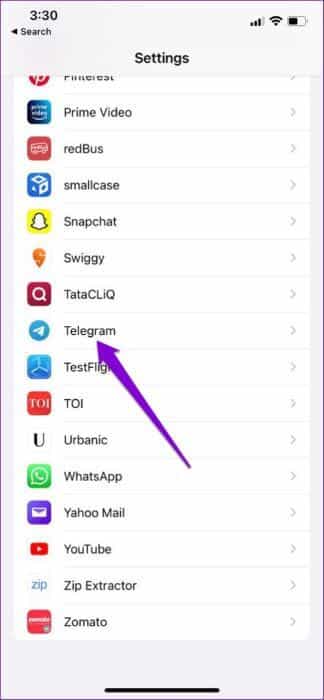
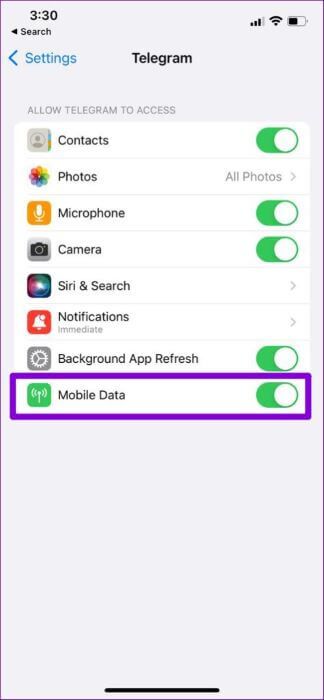
3. Deaktiver bakgrunnsbegrensninger
Telegram er kjent for sin evne til å sende store filer. Imidlertid kan applikasjonen mislykkes i å levere så store filer hvis den ikke har det Tillatelse kreves for å kjøre i bakgrunnen. Slik fikser du det.
Android
Trinn 1: Trykk lenge på Telegram-appikon og klikk Informasjonsikon من Popup meny.
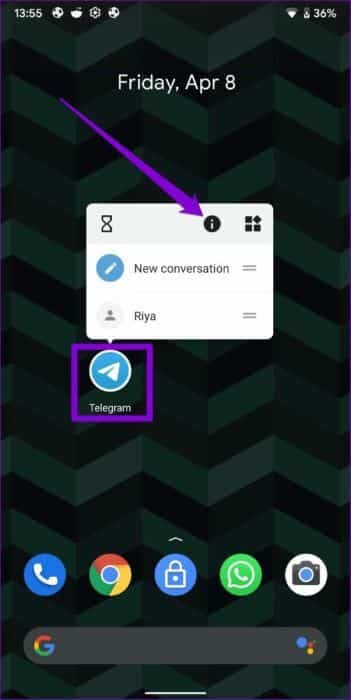
Trinn 2: Lokaliser Mobildata og Wi-Fi Og bytt til bryteren ved siden av Bakgrunnsdata.
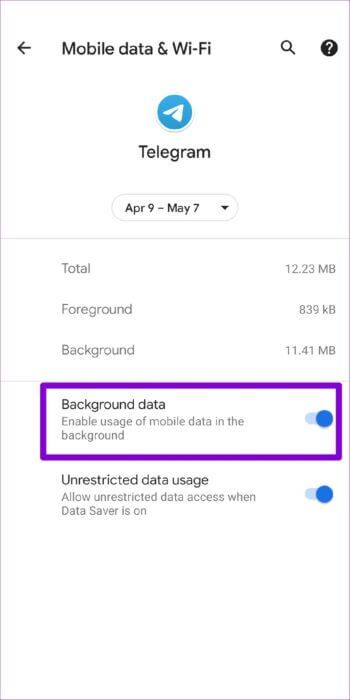
iPhone
Trinn 1: åpen Innstillinger -app , og bla ned til Telegram og klikk på den.
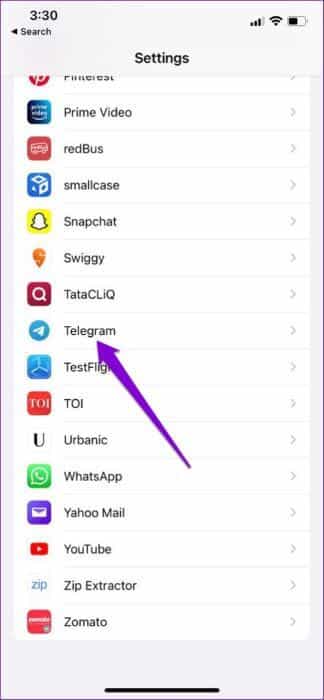
Trinn 2: Aktiver bryteren ved siden av Appoppdatering i bakgrunnen.
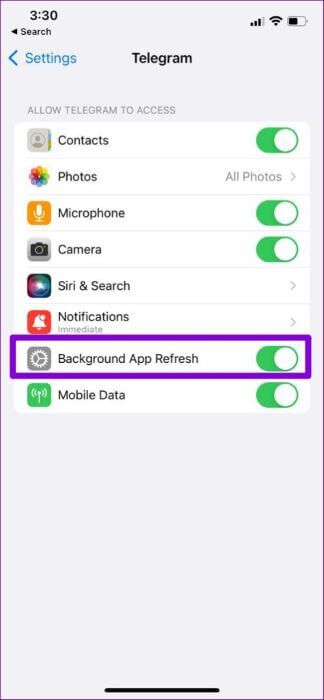
Sjekk om Telegram kan sende meldinger.
4. Slå av datasparing
Datasparingsprogramvare på telefonen din kan begrense Telegrams databruk effektivt. Som et resultat kan du få problemer med å sende filer eller meldinger når datasparing er aktivert. Slik deaktiverer du den.
Android
å stoppe Slå på datalagring , Åpen Innstillinger på Android. Gå deretter til Nettverk og Internett. sørge for at Datasparingsmodus.
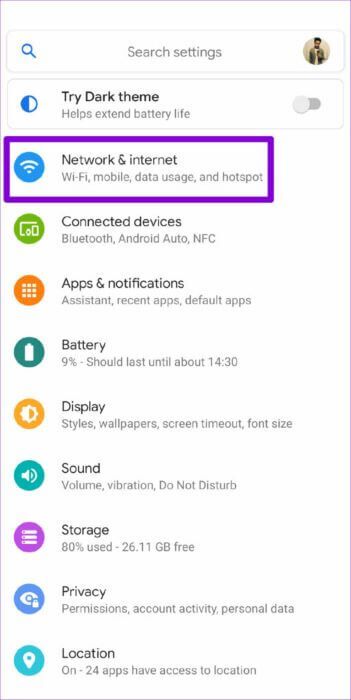
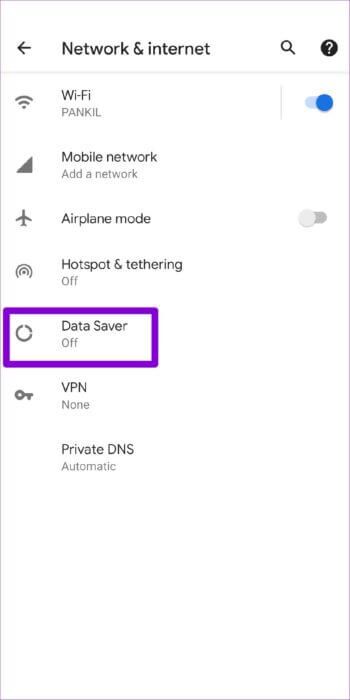
iPhone
å deaktivere Lav datamodus på Wi-Fi , Slå på Innstillinger -app og velg Wi-Fi. Klikk Informasjonsikon ligger ved siden av Wi-Fi strøm og slå av Lav datamodus.
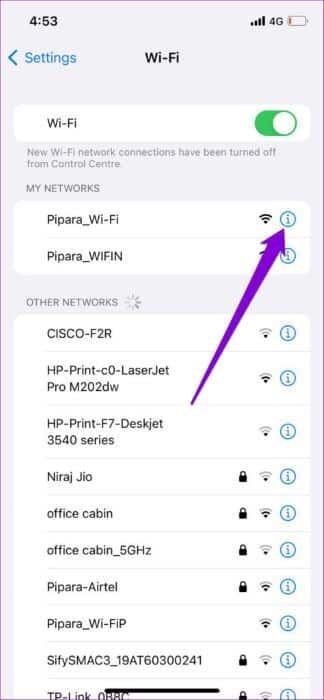
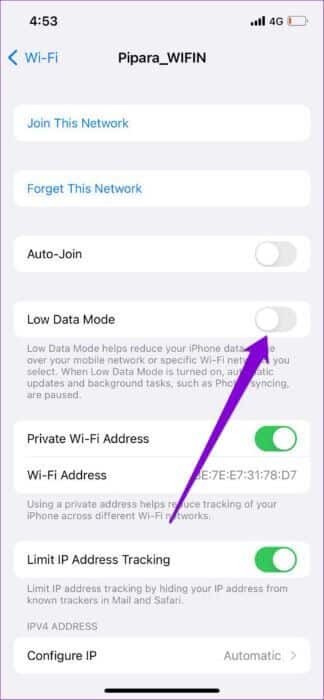
På samme måte, gå til mobildata på Innstillinger -app hvis jeg var Du bruker Telegram På mobildata. Klikk på Alternativer for mobildata og deaktiver Lav datamodus.
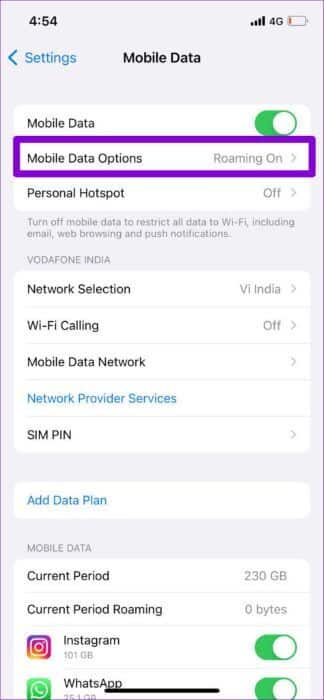
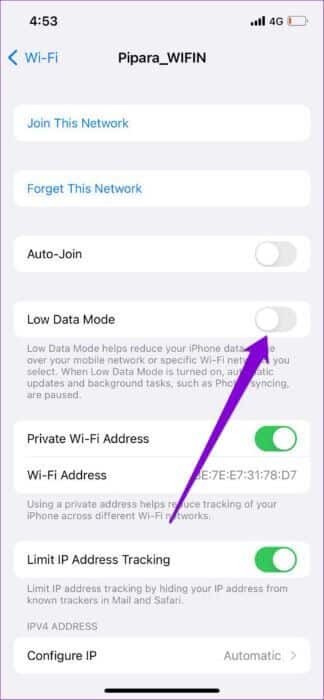
5. Slå av batterisparing
Android eller iPhone har en tendens til å begrense noen bakgrunnsaktiviteter når batterisparemodus er aktivert. Så hvis Telegram har problemer med å hente varsler eller sende meldinger, bør du vurdere å deaktivere batterisparemodus ved å følge trinnene nedenfor.
Android
å stoppe Slå på strømspareren På Android, åpne Innstillinger -app på telefonen og gå til batteriet. Etter det, slå av Batterisparemodus.
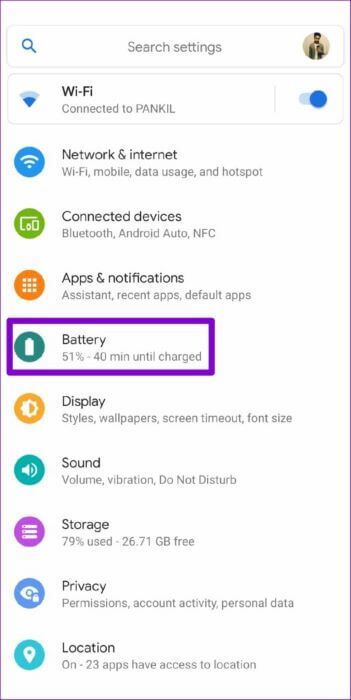
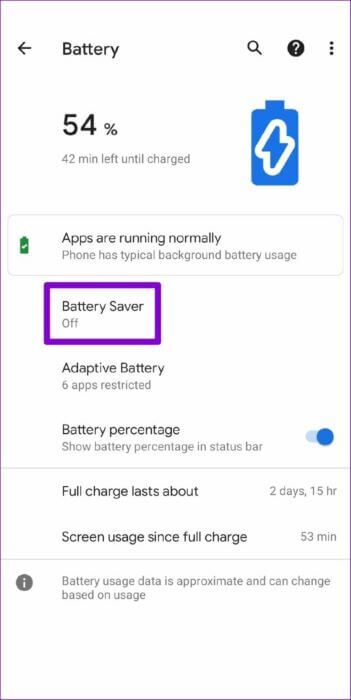
iPhone
å stoppe Slå på batterisparing Åpne på iPhone Batteriinnstillinger på iPhone og slå den av Lav strømmodus.
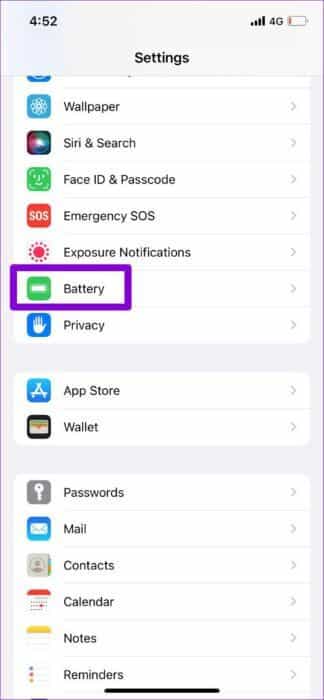
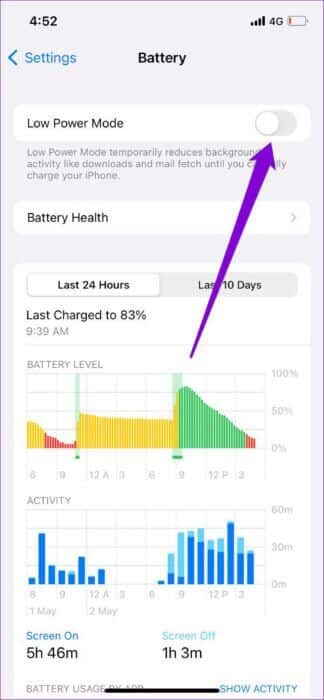
6. Tøm appbufferen
Hvis Telegram fortsatt ikke klarer å sende meldinger, kan det skyldes korrupte cachedata. I dette tilfellet bør tømming av cache-data hjelpe til med å sette posten rett.
Heldigvis gir Telegram et alternativ for å slette cachedata i appen. Slik får du tilgang til den på Android eller iPhone.
Trinn 1: åpen Telegram -app på telefonen din. Klikk på De tre horisontale linjene i øvre venstre hjørne for å låse opp Innstillinger.
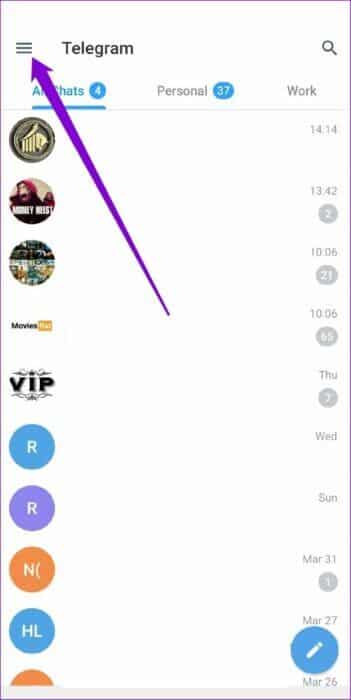
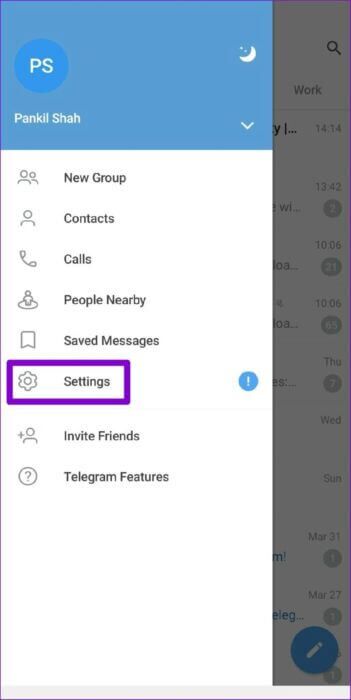
Hvis du bruker Telegram på iPhone, trykk på Innstillinger-fanen nederst til høyre.
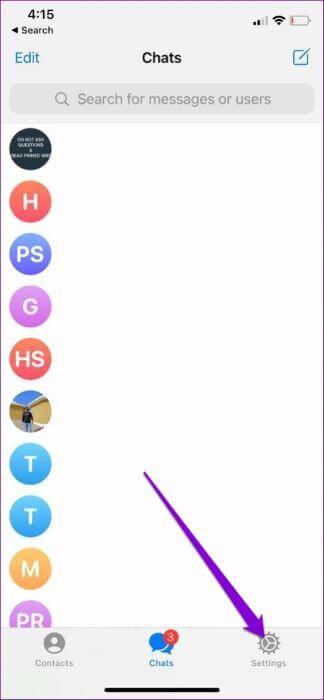
Trinn 2: gå til data og lagring og trykk på Alternativ for lagringsbruk.
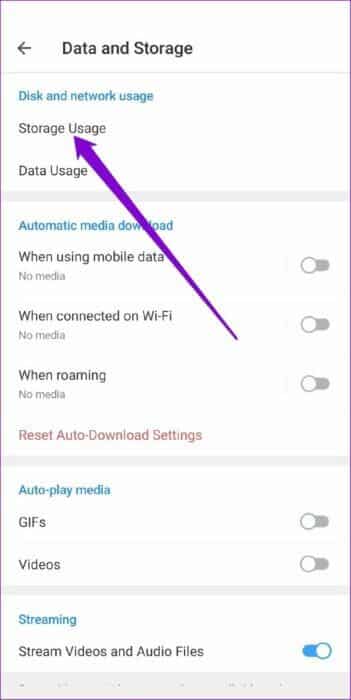
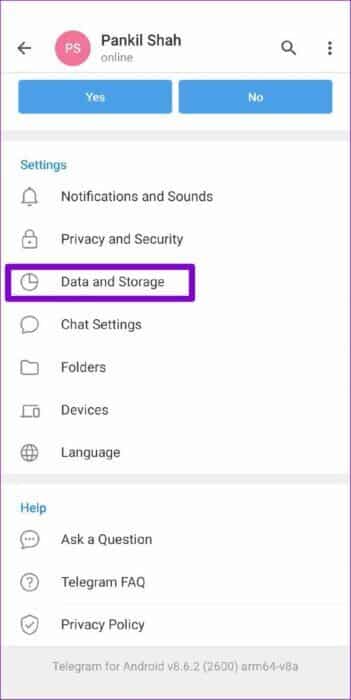
Steg 3: innenfor enhetslagring , Klikk Tøm Telegram Cache-knapp.
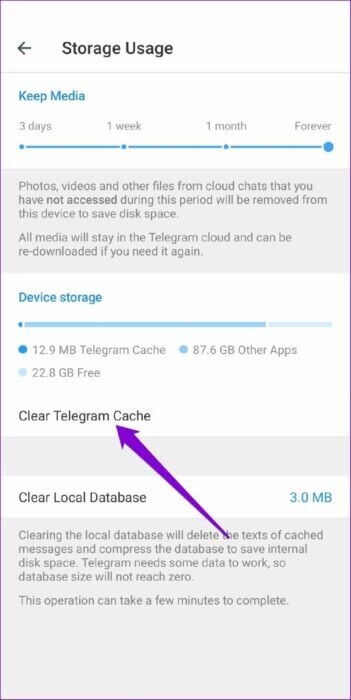
Etter skanning, Start Telegram på nytt For å se om du kan sende meldinger.
7. Oppdater Telegram
Noen ganger kan det å bygge en buggy-app også føre til slike problemer. I så fall vil det hjelpe å oppdatere appen. Installer eventuelle ventende oppdateringer og se om du kan sende meldinger etterpå.
8. Sjekk støvdetektoren
Selv om det er sjeldent, kan tjenester som Telegram, WhatsApp, etc. også oppleve nedetid. Så hvis ingen av løsningene ovenfor fungerer for deg, kan du besøke et nettsted som Downdetector For å sjekke om andre opplever lignende problemer.
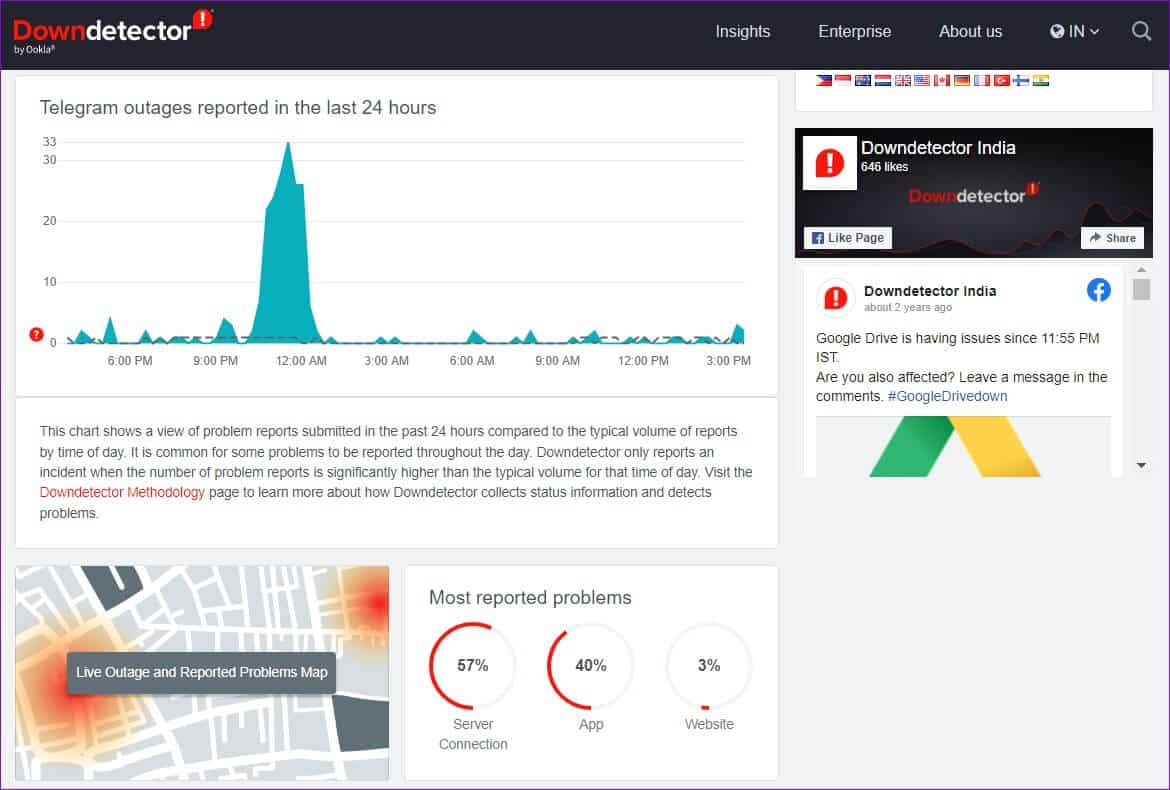
Send og motta
Direktemeldingsapper som Telegram og WhatsApp har gjort livene våre enklere. Men noen ganger kan du støte på ett eller to problemer mens du bruker det. Heldigvis kan du fikse det på egen hånd med feilsøkingstipsene ovenfor for å fikse Telegram som ikke sender meldinger på Android og iPhone.